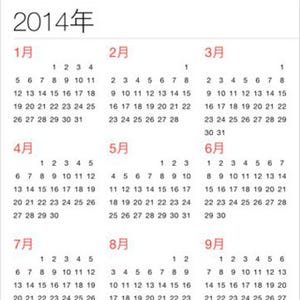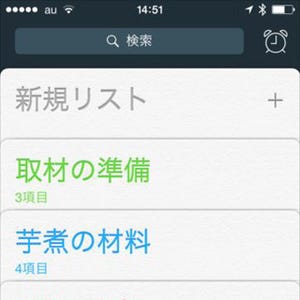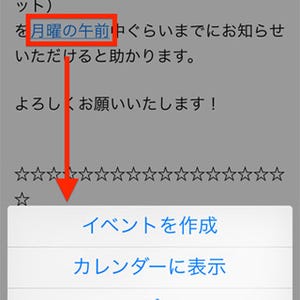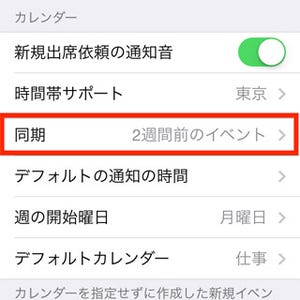説明書を読まなくても使い方がわかるのが、iPhoneの魅力であり強みです。しかし、知っているつもりでも正しく理解していないことがあるはず。このコーナーでは、そんな「いまさら聞けないiPhoneのなぜ」をわかりやすく解説します。今回は、『「イベント」は長押しで作成したほうがいい、ってどういうこと?』という質問に答えます。
***
iOSに付属のアプリ「カレンダー」。用事を「イベント」として登録しておけば、スケジュール管理に役立つだけでなく、用事が始まる直前に通知するなの付随機能も利用できます。音声アシスタント機能「Siri」で登録したり、スケジュールを調べたりもできますから、個人秘書さながらのアプリといえます。
その「イベント」ですが、作成するときにちょっとしたコツが必要です。画面右上の「+」ボタンをタップしても、Siriに話しかけても新規作成できることに変わりはありませんが、ある方法で作成したほうがのちのち便利なのです。
ある方法とは、「受信したメッセージに書かれた日時をもとに作成すること」。メッセージに日時などイベント作成に必要な情報が記載されている場合、その部分をプレス(長押し)するとイベントを自動作成できますが、日時や場所などの情報を分析してイベントに反映するだけではありません。どのメッセージから作成したかを、イベントに記録することができるのです。
メッセージにある日時情報をプレスして作成したイベントの詳細画面を表示すると、URL欄に「メッセージを"メール"で表示」という文字列があるはずです。文字列はイベントを作成したときのメッセージにリンクしているので、それをタップすると元のメッセージが現れる、という仕掛けです。
この機能を知っていれば、イベント主催者の電話番号やメールアドレスを確認したいとき、メッセージに記載されていたがイベントに転記しなかった関連情報を調べたいとき、すぐに情報へたどり着けます。メールボックスを検索するより断然スピーディーなので、ぜひ覚えておきたい操作方法といえます。